PS图片怎么设置斜切?
溜溜自学 平面设计 2022-06-10 浏览:1916
大家好,我是小溜,在PS中,我们对图片进行裁剪都是竖或者横,那么我们有什么办法可以设置斜切呢?下面小溜就将PS设置图片斜切的方法分享给大家。
想要更深入的了解“PS”可以点击免费试听溜溜自学网课程>>
工具/软件
硬件型号:华硕无畏15
系统版本:Windows10
所需软件:PS2020
方法/步骤
第1步
首先我们打开ps菜单栏的编辑

第2步
其次我们就可以看到变换
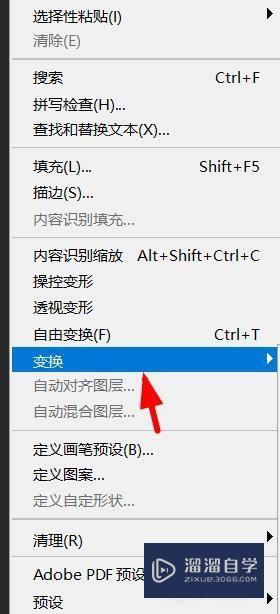
第3步
我们单击勾选中斜切
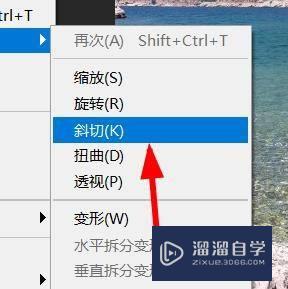
第4步
这时候我们插入的图片就可以进行操作斜切
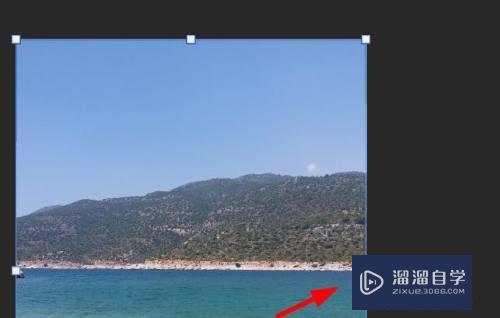
第5步
然后我们拉动右侧中间的点可以进行操作变化
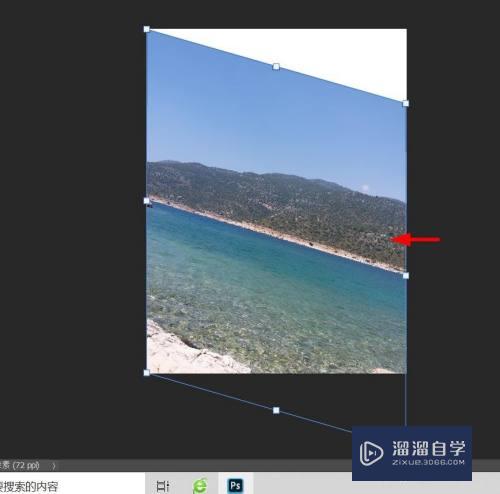
第6步
最后我们也可以尝试其他的点位来斜切变化

注意/提示
对于“PS图片怎么设置斜切?”相信小伙伴们都已经认真的看完了,如果大家在过程中遇到问题可以重新再看一遍,学习不是一朝一夕的,需要我们长期的练习。如果大家觉得文章不错可以持续关注溜溜自学哦。
相关文章
距结束 05 天 05 : 24 : 45
距结束 00 天 17 : 24 : 45
首页








